Dokumentace k rozhraní API app Center
Důležité
31. března 2025 je naplánované vyřazení z provozu. I když můžete dál používat Visual Studio App Center, dokud ho úplně vyřadíte, existuje několik doporučených alternativ, na které můžete zvážit migraci.
Přečtěte si další informace o časových osách a alternativách podpory.
Specifikace OpenAPI pro App Center (Swagger)
App Center zveřejňuje úplnou sadu koncových bodů rozhraní API. Rozhraní APP Center API můžete prozkoumat prostřednictvím specifikace OpenAPI pro App Center.
Specifikace OpenAPI služby App Center umožňuje ověřování pomocí tokenu rozhraní API. Po ověření můžete volat rozhraní API App Center, abyste se dozvěděli o rozhraní API a zjistili, jaká data vrací.
Typy tokenů: tokeny uživatelů a tokeny aplikací
App Center zveřejňuje dva druhy tokenů rozhraní API: tokeny uživatelů a tokeny aplikací.
Tokeny uživatelského rozhraní API mají stejná práva jako uživatel App Center. Tokeny rozhraní API uživatele fungují ve všech organizacích a aplikacích, ke kterým jste přidruženi.
Tokeny rozhraní API aplikací mají práva správce nebo prohlížeče, ale pouze v rámci jedné aplikace.
Každý účet App Center může vytvořit až 5 000 tokenů rozhraní API.
Tip
Doporučujeme vytvořit a používat tokeny rozhraní App API, abyste omezili rozsah autorizace vždy jenom na jednu aplikaci (a omezili riziko, pokud je token vystavený). Pokud potřebujete automatizovat něco nad rámec jedné aplikace, například práci s organizacemi nebo sdílenými distribučními skupinami, měli byste vytvořit token rozhraní API uživatele.
Upozornění
Nevkládejte tokeny rozhraní API do zdrojového kódu. S tokeny rozhraní API by se mělo zacházet jako s tajnými kódy a bezpečně je ukládat.
Upozornění
Požadavek musí obsahovat text datové části pro volání rozhraní POST/PUT/PATCH API. V {} případě prázdného textu datové části se voláním rozhraní API zobrazí chybová odpověď 411 Délka: V opačném případě.
Vytvoření tokenu rozhraní App Center App API
Přejděte na https://appcenter.ms adresu a přihlaste se pomocí přihlašovacích údajů svého účtu.
Vyberte aplikaci , pro kterou chcete vytvořit token rozhraní API.
Na levé straně zvolte Nastavení.
Na prostředním panelu v seznamu nabídek vyberte Tokeny rozhraní API aplikace .
V pravém horním rohu klikněte na Nový token rozhraní API.
Do textového pole zadejte popisný název tokenu.
Vyberte typ přístupu pro token rozhraní Api aplikace:
Úplný přístup: Token rozhraní API aplikace s úplným přístupem má pro danou aplikaci ekvivalent oprávnění správce. Tokeny rozhraní App API s plným přístupem můžou vytvářet jenom manažeři.
Jen pro čtení: Token rozhraní App API jen pro čtení má pro danou aplikaci ekvivalent přístupových oprávnění prohlížeče. Manažeři a vývojáři můžou vytvářet tokeny rozhraní App API jen pro čtení.
V dolní části panelu klikněte na Přidat nový token rozhraní API.
Otevře se automaticky otevírané okno s tokenem rozhraní App API. Zkopírujte ho a uložte do zabezpečeného umístění pro pozdější použití. Z bezpečnostních důvodů nemůžete po kliknutí na tlačítko Zavřít znovu zobrazit nebo vygenerovat stejný token.
Klikněte na tlačítko Zavřít .
Vytvoření tokenu uživatelského rozhraní API služby App Center
Přejděte na https://appcenter.ms adresu a přihlaste se pomocí přihlašovacích údajů svého účtu.
V pravém horním rohu portálu App Center klikněte na avatara svého účtu a pak vyberte Nastavení účtu.
Na prostředním panelu v seznamu nabídek vyberte Tokeny rozhraní API uživatele .
V pravém horním rohu klikněte na Nový token rozhraní API.
Do textového pole zadejte popisný název tokenu.
Vyberte typ přístupu pro token uživatelského rozhraní API:
Úplný přístup: Token rozhraní API uživatele s úplným přístupem má všechna oprávnění, která máte pro aktuální účet nebo organizaci. Pokud například nemáte oprávnění správce nebo vývojáře pro aplikaci, uživatel nemůže spustit test, i když používáte token rozhraní API uživatele s úplným přístupem.
Jen pro čtení: Token uživatelského rozhraní API jen pro čtení má oprávnění k přístupu k prohlížeči pro aktuální účet nebo organizaci. Pomocí tokenu uživatelského rozhraní API jen pro čtení můžete například číst data z chybových ukončení, analýz a získat základní informace o aplikaci. Tokeny uživatelského rozhraní API jen pro čtení nemůžou měnit nastavení aplikace, aktivovat sestavení, vytvořit konfiguraci exportu atd.
V dolní části panelu klikněte na Přidat nový token rozhraní API.
Otevře se automaticky otevírané okno s tokenem rozhraní API uživatele. Zkopírujte ho a uložte do zabezpečeného umístění pro pozdější použití. Z bezpečnostních důvodů nemůžete po kliknutí na tlačítko Zavřít znovu zobrazit nebo vygenerovat stejný token.
Klikněte na tlačítko Zavřít .
Použití tokenu rozhraní API v požadavku rozhraní API
Při odesílání požadavků rozhraní API do App Center z aplikace musíte do hlavičky každého požadavku odeslaného do App Center zahrnout token rozhraní API.
Předejte token rozhraní API ve vlastnosti hlavičky X-API-Token požadavku.
Vyhledání názvu aplikace App Center a jména vlastníka
Některé funkce rozhraní API app center a požadavky rozhraní příkazového řádku vyžadují jako parametry název aplikace nebo název vlastníka.
Například volání rozhraní API pro odebrání uživatele z aplikace vyžaduje obojí: DELETE /v0.1/apps/{owner_name}/{app_name}/users/{user_email}.
Název aplikace a jméno vlastníka můžete najít z adresy URL app center nebo pomocí rozhraní příkazového řádku app center.
Vyhledání owner_name a app_name z adresy URL App Center
- Přejděte na adresu https://appcenter.ms.
- Přejděte do aplikace.
- Když se podíváte na adresu URL aplikace, je ve formátu
https://appcenter.ms/users/{owner-name}/apps/{app-name}.
Vlastníkem může být uživatel nebo organizace. Příklad:
| Vlastník | URL | Jméno vlastníka | Název aplikace |
|---|---|---|---|
| Uživatel | https://appcenter.ms/users/AlexLerxst/apps/Caravan-01 |
AlexLerxst | Karavan-01 |
| Organizace | https://appcenter.ms/orgs/BallardFlowers/apps/BouquetOrders-app |
BallardFlowers | BouquetOrders-app |
Vyhledání owner_name a app_name z rozhraní příkazového řádku App Center
Pokud jste ještě nenainstalovali rozhraní příkazového řádku App Center, najdete pokyny k instalaci a použití v dokumentaci k rozhraní příkazového řádku app center.
Po instalaci načtěte seznam aplikací, ke kterým máte přístup, spuštěním příkazu:
appcenter apps list
Rozhraní příkazového řádku App Center zobrazí seznam aplikací ve formátu {owner-name}/{app-name}.
Úplný seznam funkcí příkazového řádku najdete v dokumentaci k rozhraní příkazového řádku app center.
Použití tokenu rozhraní API se specifikací OpenAPI služby App Center
Specifikace OpenAPI pro App Center zpracovává ověřování rozhraní API za vás, takže token rozhraní API nemusíte vkládat do hlaviček pro vaše požadavky. Testování rozhraní API služby App Center pomocí tokenu rozhraní API:
Přejděte do specifikace OpenAPI app Center a prozkoumejte naše rozhraní API.
V pravém horním rohu klikněte na tlačítko Autorizovat .
V části APIToken vložte token rozhraní API do hodnoty a klikněte na Autorizovat.
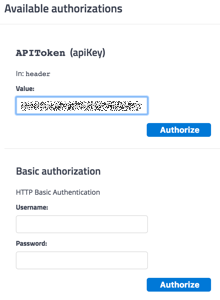
Pokud se zobrazí autorizováno a tlačítko Pro odhlášení, autorizace proběhla úspěšně. Kliknutím na X v pravém horním rohu automaticky otevíraného okna zavřete automaticky otevírané okno.
První volání rozhraní API pomocí OpenAPI (Swagger)
V této části se dozvíte, jak používat stránku OpenAPI app center pomocí volání GET /v0.1/userrozhraní API . Toto volání rozhraní API vrátí data profilu uživatele.
- Podle výše uvedených pokynů vytvořte token rozhraní API.
- Podle pokynů v předchozí části povolte stránku specifikace OpenAPI pro použití tokenu rozhraní API.
- V části Účet klikněte na
GET /v0.1/user. - V levém rohu klikněte na tlačítko Vyzkoušet .
- Klikněte na tlačítko Execute (Spustit) v části Parameters (Parametry ).
- Výborně! Odpověď se teď zobrazí v části Odpovědi .
Odvolání tokenu rozhraní API
V případě úniku tokenu rozhraní API byste ho měli okamžitě odvolat, abyste zabránili neoprávněnému přístupu k vašemu účtu App Center.
Odvolání tokenu uživatelského rozhraní API
- Přejděte na adresu https://appcenter.ms.
- V pravém horním rohu portálu App Center klikněte na avatara účtu a pak vyberte Nastavení účtu.
- V prostředním panelu vyberte v nabídce Tokeny uživatelského rozhraní API .
- Zaškrtněte políčko vedle tokenu, který chcete odvolat, a klikněte na tlačítko Odstranit v pravém horním rohu.
Odvolání tokenu rozhraní API aplikace
- Přejděte na adresu https://appcenter.ms.
- Vyberte aplikaci , pro kterou chcete odvolat token rozhraní API.
- Na levé straně zvolte Nastavení.
- V prostředním panelu vyberte v nabídce Tokeny rozhraní API aplikace .
- Zaškrtněte políčko vedle tokenu, který chcete odvolat, a klikněte na tlačítko Odstranit v pravém horním rohu.